Windows 10Wi-Fiが自動的に接続されない問題を修正
公開: 2018-06-18インターネットが今日の私たちの社会をどのように変えたかは否定できません。 より多くの人々が、彼らを世界と豊富な情報に接続するために必要なツールにアクセスできます。 Wi-Fiテクノロジーにより、ユーザーはこれらのメリットをさらに便利に享受できるようになりました。 自宅でも、オフィスでも、カフェのような公共の場所でも、ワイヤーやケーブルを使わずにインターネットに接続できます。
Wi-Fiは人々にいくつかの利点をもたらしますが、このテクノロジーには依然として特定の問題が発生しがちです。 一部のユーザーは、Windows10の更新後にWi-Fiが自動的に接続されないと報告しました。 これは、特にデバイスの電源を入れたらすぐに特定のタスクを開始する必要がある場合に、不便になる可能性があります。 数時間後にチェックして、ずっとインターネットに接続していないことを発見したくないでしょう。
そこで、本日は、Windows10でWi-Fiが自動的に接続されない問題を修正する方法を説明します。この問題を解決するためにできることがいくつかあります。 重要なのは、自分に最適なソリューションを見つけることです。
方法1:グループポリシーの設定を変更する
グループポリシーのおかげで、システム全体の変更を簡単に行うことができます。 多くのユーザーは、グループポリシーエディターを使用していくつかの変更を加えることで問題を修正できたと報告しました。 この機能は、WindowsオペレーティングシステムのProfessionalバージョンとEnterpriseバージョンでのみ使用できることに注意してください。 したがって、別のバージョンを使用している場合、このソリューションは適用できない可能性があります。 そうは言っても、従わなければならない手順は次のとおりです。
- キーボードで、Windowsキー+ Rを押します。 これにより、[実行]ダイアログボックスが開きます。
- 「gpedit.msc」(引用符なし)と入力し、Enterキーを押します。
- グループポリシーエディターが起動したら、左側のウィンドウに移動し、次のパスに移動します:[コンピューターの構成]-> [管理用テンプレート]-> [システム]-> [インターネット通信管理]-> [インターネット通信設定]。
- 右ペインに移動し、[Windowsネットワーク接続ステータスインジケーターのアクティブなテストをオフにする]をダブルクリックします。
- メニューから、「未構成」を選択します。
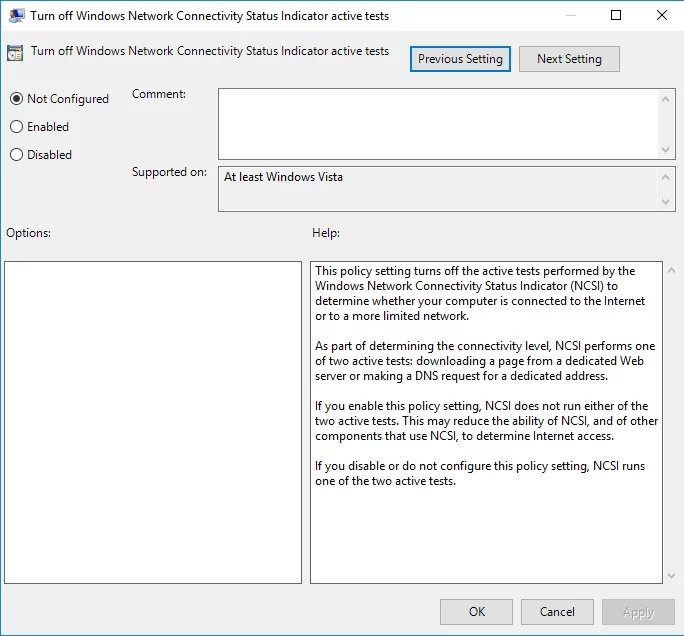
- [適用]と[OK]をクリックして変更を保存します。
方法2:Wi-Fiドライバーを再インストールする
一部のユーザーは、この問題の一時的な回避策の1つは、Wi-Fiドライバーの再インストールであると述べました。 これを行うには、以下の手順に従ってください。
- キーボードで、Windowsキー+ Xを押します。
- リストから、[デバイスマネージャー]を選択します。
- デバイスマネージャが起動したら、Wi-Fiデバイスを探します。 それを右クリックし、[デバイスのアンインストール]を選択します。
- 確認メッセージが表示されます。 [アンインストール]をクリックして続行します。
- 次に、[ハードウェアの変更をスキャンする]アイコンをクリックします。 システムは不足しているドライバを自動的にインストールします。
ドライバーを再インストールすることで、Wi-Fiの問題を一時的に解決できるはずです。 すでに述べたように、これは単なる回避策です。 そのため、問題が再発することに気付いた場合は、Wi-Fiアダプターのドライバーを更新することをお勧めします。
もちろん、これを手動で行うこともできます。 ただし、関連するリスクに注意する必要があります。 1つは、製造元のWebサイトで最新のドライバーを検索する必要があります。 間違ったバージョンのドライバを選択してインストールすると、システムに害を及ぼす可能性があります。 そのため、Auslogics DriverUpdaterを使用してプロセスを自動化することをお勧めします。
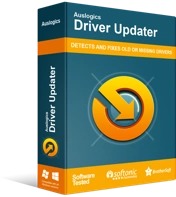
DriverUpdaterでPCの問題を解決する
不安定なPCのパフォーマンスは、多くの場合、古いドライバーや破損したドライバーが原因で発生します。 Auslogics Driver Updaterはドライバーの問題を診断し、古いドライバーを一度にまたは一度に1つずつ更新して、PCをよりスムーズに実行できるようにします。
プログラムをダウンロードしてインストールしたら、ボタンをクリックするだけで、ツールを入手して、古いドライバーや不足しているドライバーを特定できます。 さらに、Auslogics DriverUpdaterはシステムを自動的に認識します。 そのため、ドライバーの最新の互換性のあるバージョンを探します。 言うまでもなく、間違いを心配する必要はありません。
方法3:保存されているすべてのWi-Fiネットワークを削除する
Windows 10の更新後にWi-Fiが自動的に接続されない場合は、保存されているすべてのネットワークを削除してみてください。 以下の手順に従ってください。
- タスクバーの検索アイコンをクリックします。
- 「設定」(引用符なし)と入力し、Enterキーを押します。
- 設定アプリを起動した後、[ネットワークとインターネット]セクションに移動する必要があります。
- 左側のペインに移動し、[Wi-Fi]をクリックします。
- 右側のペインに移動し、[Wi-Fi設定の管理]を探してクリックします。
- [既知のネットワークの管理]を検索してクリックします。
- 過去に接続したすべてのネットワークの完全なリストを表示できます。 ネットワークを選択して[削除]をクリックすると、ネットワークを削除できます。 これらの手順は、リストにあるすべてのネットワークで実行できます。
コマンドプロンプトを使用して、保存されているすべてのネットワークを削除することもできます。 ただし、このオプションを続行する前に、解決策がより技術に精通した個人向けである可能性があることを知っておく必要があります。 したがって、トラブルシューティングのスキルと知識に自信がない場合は、この方法をスキップすることをお勧めします。 手順は次のとおりです。
- タスクバーのWindowsロゴを右クリックします。
- メニューから[コマンドプロンプト(管理者)]または[Powershell(管理者)]を選択します。
- Powershell(管理者)またはコマンドプロンプト(管理者)が起動したら、「netsh wlan showprofiles」(引用符なし)と入力してEnterキーを押します。
- これで、過去に接続したネットワークのリストが表示されます。 次のコマンドを入力して、ネットワークを削除できます。netshwlandelete profile name =” Wi-Fiネットワークの名前”。
- それに応じて「Wi-Fiネットワークの名前」を置き換える必要があることに注意してください。 Enterキーを押してコマンドを実行します。
ご覧のとおり、この方法にはより高いレベルの技術スキルが必要です。 ただし、特にコマンドプロンプトの使用に精通している場合は、プロセスが高速になります。 いずれにせよ、Wi-Fiの問題を解決することができます。
方法4:レジストリに変更を加える
このソリューションを続行する前に、変更を正確に実行できることを完全に確信している必要があります。 レジストリは機密性の高いデータベースであることに注意してください。 1つの間違いを犯すと、システムに大きな問題が発生する可能性があります。
一方、以下の手順に注意深く従うことができることがわかっている場合は、レジストリに自由に変更を加えてください。 とはいえ、レジストリを変更する前にバックアップを作成するのが最善です。 手順は次のとおりです。
- キーボードで、Windowsキー+ Rを押します。
- 「regedit」(引用符なし)と入力し、Enterキーを押します。
- レジストリエディタを開いたら、[ファイル]に移動して[エクスポート]を選択します。
- 範囲を「すべて」に設定し、希望のファイル名を入力します。 安全な保存先フォルダを選択し、[保存]をクリックします。 これで、レジストリのバックアップが作成されました。 変更後に問題が発生した場合は、このファイルを実行することで問題を元に戻すことができます。
- 左側のペインに移動し、次のパスに移動します:HKEY_LOCAL_MACHINE \ SOFTWARE \ Policies \ Microsoft \ Windows \ WcmSvc
- WcmSvcキーを展開し、GroupPolicyキーを見つけます。 このキーが表示されない場合は、手動で作成する必要があります。 WcmSvcをクリックし、メニューから[新規]と[キー]を選択するだけです。 「GroupPolicy」と入力します(新しいキーの名前として引用符は使用しません。
- GroupPolicyキーを選択し、右側のウィンドウに移動して、空のスペースを右クリックします。
- [新規]を選択し、リストから[DWORD(32ビット)値]を選択します。
- 新しいDWORD値に「fMinimizeConnections」(引用符なし)という名前を付けます。
- レジストリエディタを終了し、コンピュータを再起動します。
- コンピューターを再起動したら、PCが利用可能なWi-Fiネットワークに自動的に接続するかどうかを確認します。
方法5:高速スタートアップ機能を無効にする
デフォルトでは、高速起動機能はPCで有効になっています。 これは、コンピュータがより速く起動することを保証するのに役立ちます。 ただし、特定の問題が発生する可能性もあります。 一部のユーザーは、FastStartupがシステムのWi-Fiネットワークへの自動接続を妨げていると報告しました。 この機能を無効にすることでこれを解決できます。 これを行うには、以下の手順に従ってください。

- タスクバーに移動し、検索アイコンをクリックします。
- 「コントロールパネル」(引用符なし)と入力し、Enterキーを押します。
- コントロールパネルを開いたら、[システムとセキュリティ]をクリックし、[電源オプション]を選択します。
- 左側のペインに移動し、[電源ボタンの機能を選択してください]を選択します。
- [現在利用できない設定を変更する]を選択します。
- [シャットダウン設定]セクションまで下にスクロールし、[高速起動をオンにする(推奨)]オプションが選択されていないことを確認します。
- [変更を保存]ボタンをクリックします。
上記の手順に従うと、PCの起動が通常より少し遅くなることがわかります。 ただし、これでWi-Fiの問題は解決するはずです。
方法6:Wlansvcディレクトリからファイルを削除する
場合によっては、問題はWlansvcディレクトリの特定のファイルが原因で発生します。 この問題は、WLAN AutoConfigサービスを無効にし、問題のあるファイルを削除することで修正できます。 以下の手順に従ってください。
- キーボードで、Windowsキー+ Rを押します。
- 「services.msc」(引用符なし)と入力し、Enterキーを押します。
- これで、利用可能なサービスのリストが表示されるはずです。 WLAN AutoConfigサービスを探して、右クリックします。
- オプションから[停止]を選択します。
- サービスを無効にしたら、ウィンドウを最小化します。
- キーボードのWindowsキー+ Eを押してから、C:\ ProgramData \ Microsoft \ Wlansvcディレクトリに移動します。 このディレクトリの検索で問題が発生しないように、隠しファイルと隠しフォルダを必ず表示してください。 これを行うには、[表示]タブをクリックし、[非表示アイテム]オプションを選択します。
- Wlansvcディレクトリに入ったら、Profilesディレクトリを除くすべてのファイルとディレクトリを削除します。
- プロファイルディレクトリに移動します。 Interfacesフォルダーを保持しますが、その中のすべてのファイルとディレクトリを削除します
- Interfacesフォルダーを開き、その内容を削除します。
- [サービス]ウィンドウに戻り、WLANAutoConfigサービスを探します。 それを右クリックし、メニューから[開始]を選択します。
- ワイヤレスネットワークに接続してみてください。 優先ネットワークに自動的に接続するためのオプションを選択することを忘れないでください。
- それが終わったら、PCを再起動して、問題が解決したかどうかを確認します。一部のユーザーは、C:\ ProgramData \ Microsoft \ Wlansvc \ Profiles \ Interfacesディレクトリに戻って、新しく作成された.xmlファイルを探すことも提案しました。フォルダの1つ。 このファイルはネットワーク接続を表しており、問題を解決するためにいくつかの変更を加えることができます。
そのファイルを見つけたら、以下の手順に従ってください。
- 新しく作成された.xmlファイルを右クリックし、メニューから[プロパティ]を選択します。
- [全般]タブに移動し、[属性]セクションに移動して、[読み取り専用]オプションを選択します。
- [適用]と[OK]をクリックして変更を保存します。
場合によっては、Windowsが.xmlファイルを変更しているように見え、問題が発生します。 レディオンリーモードに設定すると、問題を完全に解決できます。
方法7:セキュリティ権限を変更する
前述したように、プロファイルフォルダーによって特定のWi-Fi接続の問題が発生する場合があります。 セキュリティ設定を変更して、問題を解決してみてください。 これを行うには、以下の手順に従ってください。
- C:\ ProgramData \ Microsoft \ Wlansvc \ディレクトリに移動します。 プロファイルディレクトリを探し、右クリックします。 メニューから[プロパティ]を選択します。
- [セキュリティ]タブをクリックし、[グループまたはユーザー名]セクションに移動して、Administratorsグループが使用可能かどうかを確認します。 存在する場合は、手順7に進みます。Administratorsグループが使用できない場合は、[詳細設定]ボタンをクリックします。
- [追加]ボタンをクリックしてから、[プリンシパルの選択]オプションをクリックします。
- [選択するオブジェクト名を入力してください]フィールドに移動し、「管理者」と入力します(引用符は含みません)。
- [名前の確認]ボタンをクリックして、すべてが正常であることを確認します。 [OK]をクリックします。
- [フルコントロール]オプションを選択し、[OK]をクリックして変更を保存します。
- [管理者]を選択し、[編集]をクリックします。
- [フルコントロール]オプションで[許可]が選択されていることを確認します。
- ネットワークと共有センターに移動し、ワイヤレス接続を追加してみてください。
方法8:Wi-Fi接続のプロパティを変更する
Wi-Fiの問題を解決する最も簡単な方法の1つは、ワイヤレス接続のプロパティを変更することです。 これを行うには、以下の手順に従ってください。
- タスクバーに移動し、インターネットアクセスアイコンをクリックします。 利用可能なワイヤレス接続のリストが表示されます。
- ご希望のネットワークを右クリックし、メニューから[プロパティ]を選択します。
- [プロパティ]ウィンドウが表示されたら、[接続]タブに移動します。 [このネットワークが範囲内にあるときに自動的に接続する]オプションが選択されていることを確認します。
- 変更を保存し、PCを再起動して、問題が解決したかどうかを確認します。
方法9:新しいワイヤレスネットワーク接続を作成する
一部のユーザーは、新しいワイヤレスネットワーク接続を作成することで問題を解決できたと報告しました。 この解決策を試したい場合は、最初にワイヤレス接続を削除してください。 新しいワイヤレス接続を設定する手順は次のとおりです。
- タスクバーの検索アイコンをクリックします。
- 「コントロールパネル」(引用符なし)と入力し、Enterキーを押します。
- [ネットワークと共有センター]を選択します。
- [新しい接続またはネットワークのセットアップ]リンクをクリックします。
- [ワイヤレスネットワークに手動で接続する]オプションを選択し、[次へ]をクリックします。
- ネットワーク名と必要な設定を送信します。 それとは別に、「この接続を自動的に開始する」および「ネットワークがブロードキャストしていない場合でも接続する」オプションを選択することを忘れないでください。
- [次へ]をクリックし、画面の指示に従ってプロセスを終了します。
上記の手順を実行すると、新しい接続の準備が整います。 これで、Windowsが自動的に接続します。
方法10:ワイヤレスアダプターを交換する
Windows 10でWi-Fiが自動的に接続されない問題を修正する方法を研究しているユーザーは、ワイヤレスアダプターを交換することが問題の確実な解決策であることに気付きました。 Windows 10と完全に互換性のない特定のワイヤレスアダプターがあることに注意してください。その場合は、システムにより適したモデルに交換してみてください。 この記事の他の方法がうまくいかない場合にのみ、このソリューションに頼るべきであることに注意してください。
私たちのソリューションのいずれかを試しましたか?
以下のコメントで結果を共有してください!
